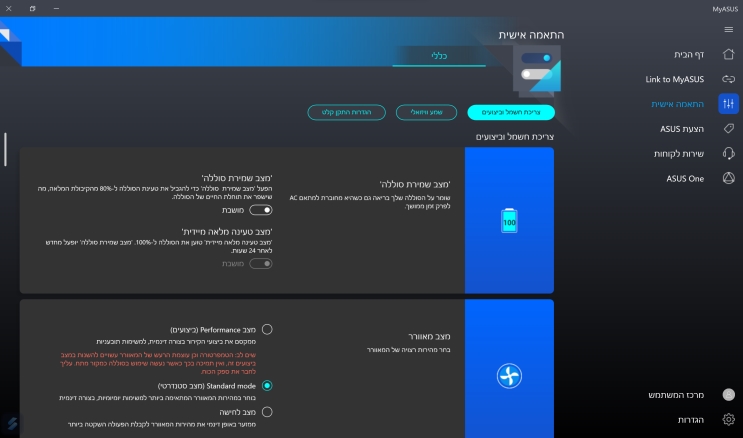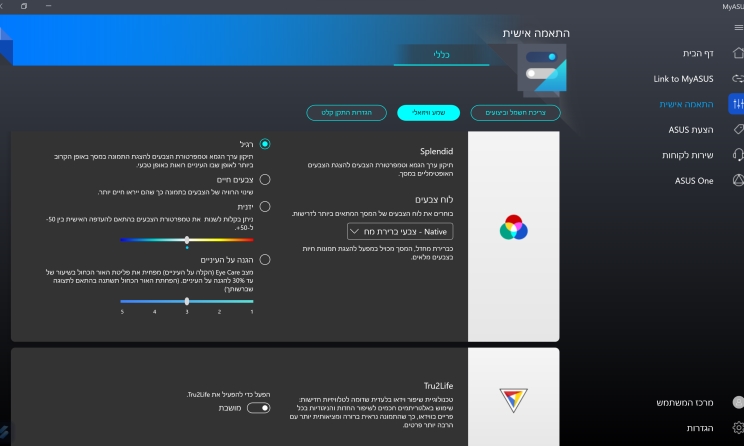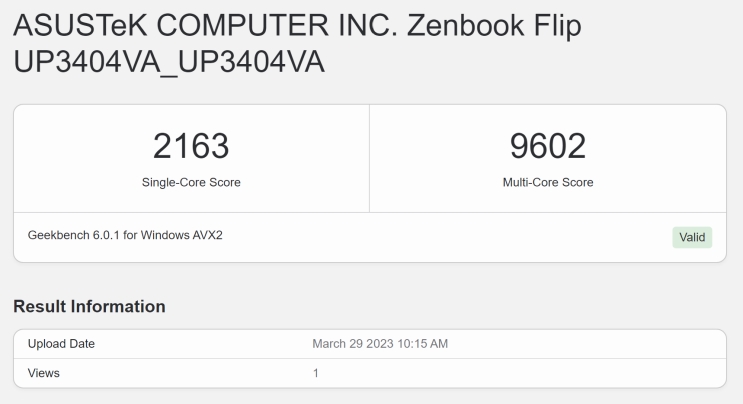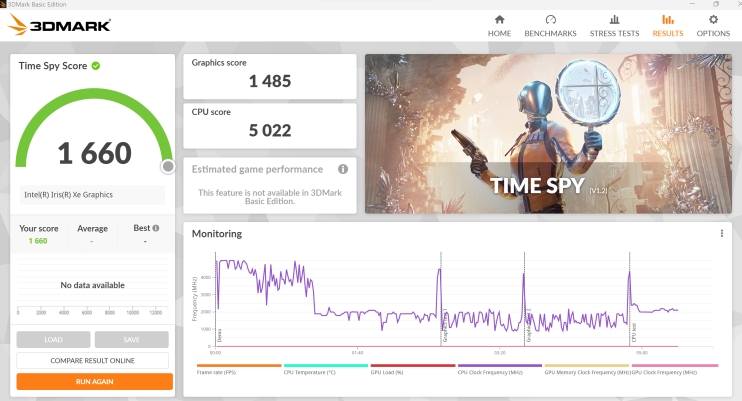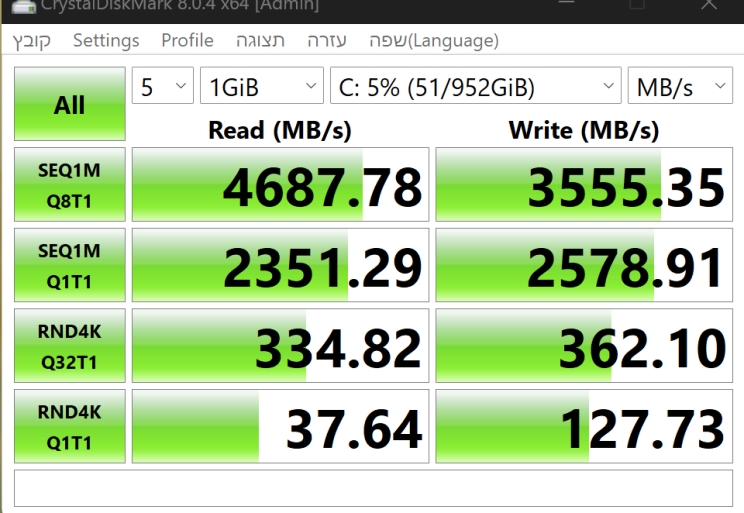סקירת wisebuy - מחשב נייד Asus Zenbook 14 UP3404VA-KN066W אסוס
- ביצועי מערכת מעל המחשב המשרדי הממוצע
- פאנל OLED איכותי עם קצב ריענון 90Hz
- חיישן פנים מוצלח, ברוב הזמן
- מטען 65W קומפקטי
- מארז מתכתי מוקפד
- זיכרון RAM נמוך שעלול להגביל בעתיד הקרוב - ואינו ניתן להרחבה
- פולט חום ורעשי אוורור בולטים ברגעים תובעניים
- חיי סוללה ירודים משמעותית בבהירות גבוהה
ה-Flip OLED (UP3404) הוא מחשב נייד מסדרת Zenbook מבית ASUS המתיימר להציע גוף דק, תצורת 360 מעלות בזכות חוליות מפרקיות ותצוגת OLED ברזולוציה 2.8K עם קצב ריענון 90Hz. יתר המפרט כולל מעבד i7-1360P עם 16GB זיכרון RAM, מעבד גרפי Iris Xe ו-1TB עבור נפח אחסון פנימי. עוד במארז: צמד יציאות Thunderbolt 4, מטען קומפקטי בהספק 65W וסורק פנים. המחשב זמין בצבעי כחול מטאלי וכסוף.
ביצועים
(35% מהציון הסופי)ב-ASUS שילבו במארז את דור 13 מבית מעבדי אינטל, מדגם i7-1360P המיועד ללפטופים עסקיים, דקים וקלים שאמורים לתת מענה זריז לביצועי משרד חצי-מקצועיים – אבל עדיין לא עבור גיימינג מתקדם. המחשב מציע שלושה מצבי אוורור, "לחישה", "סטנדרטי" ו"ביצועים" שבהתאם מספקים את המשאבים למשימות תובעניות כמו רינדור וידאו או גיימינג. את הבדיקות שלנו ערכנו תחת מצב "סטנדרטי" והרשינו למחשב למטב את מהירת המאוורר בהתאם לצורך הנוכחי. התחלנו עם בדיקות הגיימינג של 3DMark ובמבחן Time Spy השגרתי קיבלנו 1660 נקודות – ציון לא רע בכלל, אבל בטח שאינו עומד בקנה אחד עם מחשבי הגיימינג הייעודיים. במבחן GeekBench 6 ה"משרדי" קיבלנו 9602 נקודות ב-Multi-Core, עוד תוצאה ראויה וחזקה מסטנדרט הניידים הרגיל, אבל שוב, לא תוצאה מופתית או עילאית במיוחד, פשוט מעט מעל בולטת מהסטנדרט הבסיסי.
איכות התצוגה
(15% מהציון הסופי)מסך בגודל 14 אינץ' מגיש פאנל OLED עם רזולוציה מקסימלית של 1800X2880 פיקסלים, יחס תמונה 16:10 ויש כאן עוד כמה נתוני תצוגה מעניינים אז קחו אוויר: זמן תגובה 0.2ms, קצב ריענון 90Hz, בהירות 400nits עם 550nits בשיא HDR, כיסוי צבעים DCI-P3 100% ותמיכה ב-Display HDR True Black 500 בתקן VESA. במילים אחרות, המון דרכים רשמיות מצד ASUS להבטיח שהתצוגה שלפניכם מעוטרת במספיק טכנולוגיות שאמורות להגיש צג מרהיב. המסך גם מבוסס מגע ונתמך על ידי עט סטיילוס מסוג ASUS Pen 2.0 שסופק במארז.

ניידות ונוחות השימוש
(25% מהציון הסופי)מידות הנייד: רוחב 31 ס"מ, אורך 22 ס"מ, עובי 1.59 ס"מ ומשקל של 1.5 ק"ג טיפה גבוה מהממוצע בקטגוריה, אולי בגלל פאנל המסך. סדרת ה-Zenbook הקפידה תמיד לשמור על נראות מוקפדת וה-Flip OLED לא שונה בנוף; גוף מתכתי, שוליים דקיקים, אולי מלבד ה"סנטר" השמנמן, עיטורים גיאומטריים דקים בחלק העליון וחוליות מפרקיות מאפשרות להפוך את לטאבלט ברגע, כמובן עם תאימות מלאה של מערכת ההפעלה וזמינות לעט סטיילוס עבור שרבוטים, רשמים מהירים וכתיבת הערות ותיקונים מסמכי PDF, למשל. במארז קיבלנו גם תיק מעטפה נאה ששומר על הקו הגבוה.



משך פעולת סוללה
(15% מהציון הסופי)במחשב שולבה סוללת 75WHrs בת 4 תאים וברמת התוכנה, ניתן לפקוד על המחשב להיכנס למצב "שמירת סוללה" שתגביל את טעינת הסוללה ל-80% שאמורים לשפר את תוחלת החיים של הסוללה. פאנל ה-OLED התגלה כפגיע במיוחד כשהבהירות גבוהה; בימים בהם המחשב מוקם במשרד מואר במיוחד, 50% מהבהירות הספיקו לנו כדי לעבוד מבלי לאמץ את העיניים – והמחשב שרד יום עבודה שלם שהתחיל בסביבות 9:00 בבוקר והסתיים לקראת סוף 17:00. כמה ימים אחר כך נאלצנו לעבוד מהבית והשמש שנכנסה מבחוץ אילצה אותנו להגביר את הבהירות לאזור ה-80-90% - ואז ה-Zenbook שרד סביבות 5.5-6 שעות. לא שזה מפתיע במיוחד, כי בהירות גבוהה כמעט תמיד תשפיע דרמטית על חיי סוללה של כל לפטופ, אבל יש להתחשב בעניין, במיוחד אם אתם נוהגים להסתובב עם המחשב באזורים שטופי שמש.
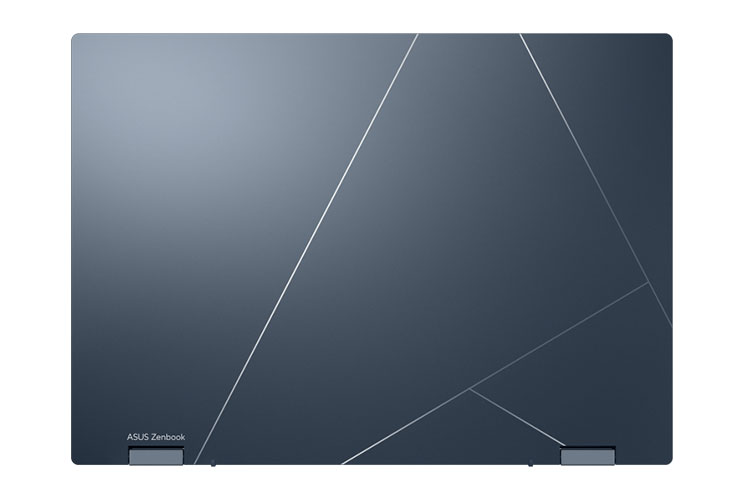
עמידות ואבטחה
(10% מהציון הסופי)בענייני אבטחה ביומטרית, ב-Zenbook 14 Flip OLED שולב סורק פנים אבל אין קורא טביעת אצבע בנמצא, חיסרון למי שלא מתלהב לאחסן את פניו במאגר כלשהו. החדשות הטובות הן שסורק הפנים מוצלח למדי והמשכנו להיעזר בו למשך כל תקופת הסקירה; מספיקה הרמה של מכסה המסך והמצלמה ברגע איתרה את פנינו והקפיצה את שולחן העבודה בעוד שניה. בתנאי תאורה ירודים היא מן הסתם תצטרך עוד רגע או לחלופין, בקושי תצליח ותעביר אותנו להקשת סיסמה ידנית, אבל ברוב מוחץ של המקרים החיישן זיהה אותנו היטב.

ברמת החומרה, ב-Asus מנופפים בכך שהמחשב עומד בסטנדרט MIL-STD-810H, שמשמעותו סדרת בדיקות שמבטיחות שהמחשב מסוגל לעמוד בתנאים קשוחים, כמו טמפ' גבוהה ונמוכה במיוחד, תנאי לחות נוקשים, מבחני טלטול, רעידות, כניסת לכלוך ושאר הבטחות נוצצות על הנייר – וכל מה שנותר לנו הוא להאמין. כזכור, במארז גם קיבלנו תיק מעטפה שנראה כי מסוגל לשמור עליו מפני מכות יבשות קלות.